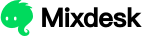功能概述:
将LINE渠道集成至Mixdesk,企业能够在一个平台上统一接收和回复来自LINE的消息,确保客户询问得到及时回应,还可以全面管理Line官方帐号,优化客户互动体验。下面将详细介绍如何将Line官方账号成功接入Mixdesk的具体操作步骤,帮助你快速完成集成并充分利用这一渠道提升客户服务效率。
接入说明:
操作步骤:
1. 进入Line官方账号后台
通过链接 https://manager.line.biz/ ,「登录/注册」后进入后台
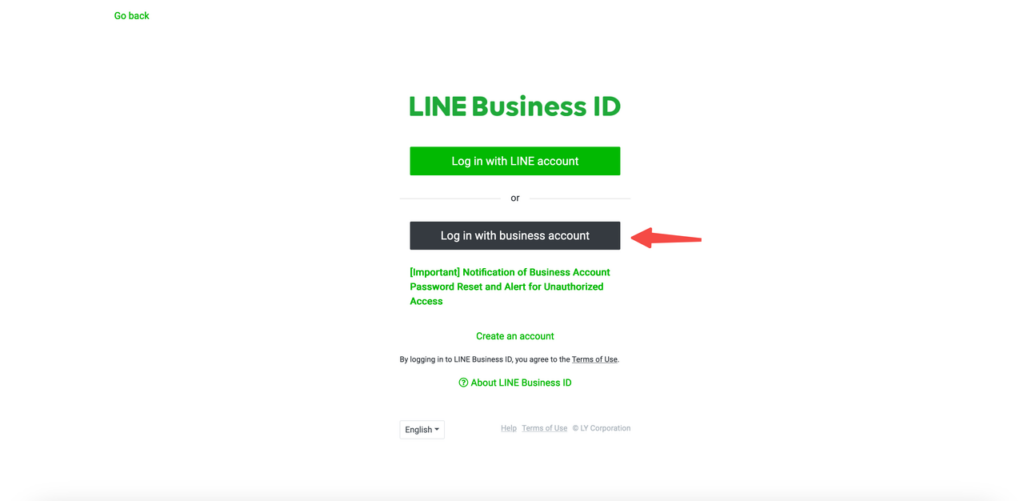
2. 进入官方账号管理页面
在「Accounts」下,点击账号名称即可,若无官方账号,点击左侧「Create new」则可新建
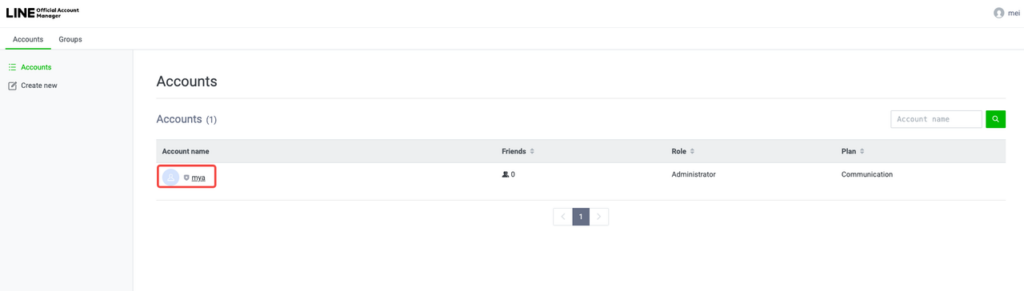
3. 启用 Messaging API channel
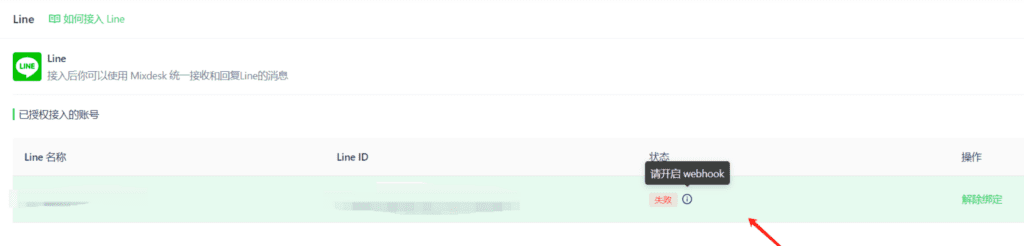
启用方法:从「Settings」-「Messaging API」进入,点击「Enable Messaging API 」
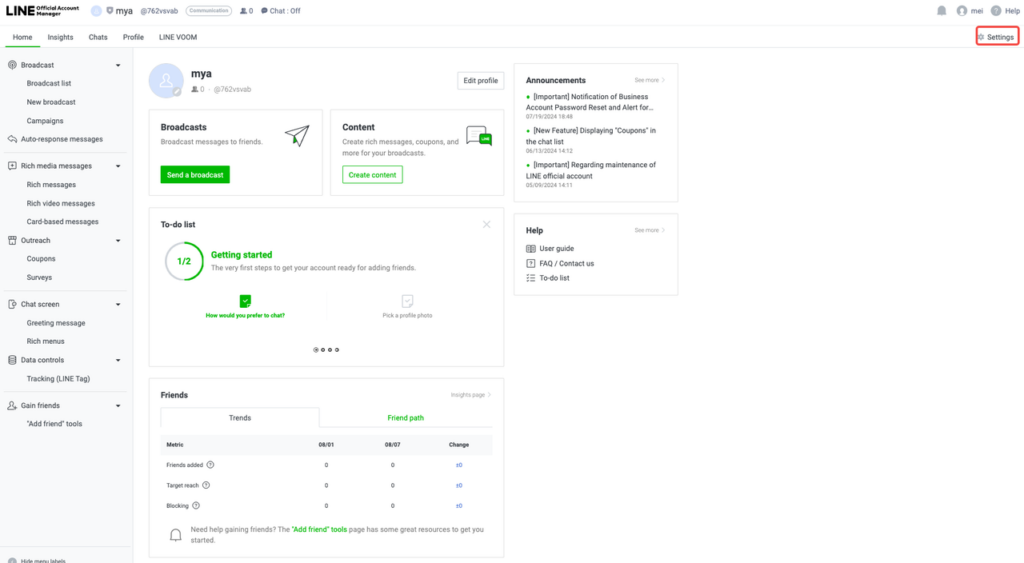
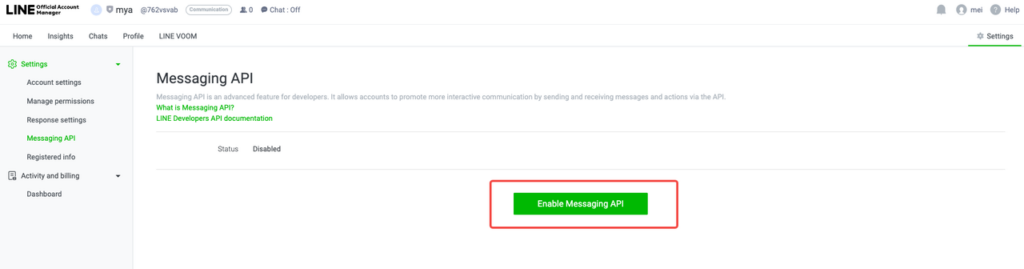
4. 建立并选择服务提供商
新建一个服务提供商,输入任意名称或Line官方账号名称都可,不影响后续操作,点击同意进入下一步,确认后点击【OK】
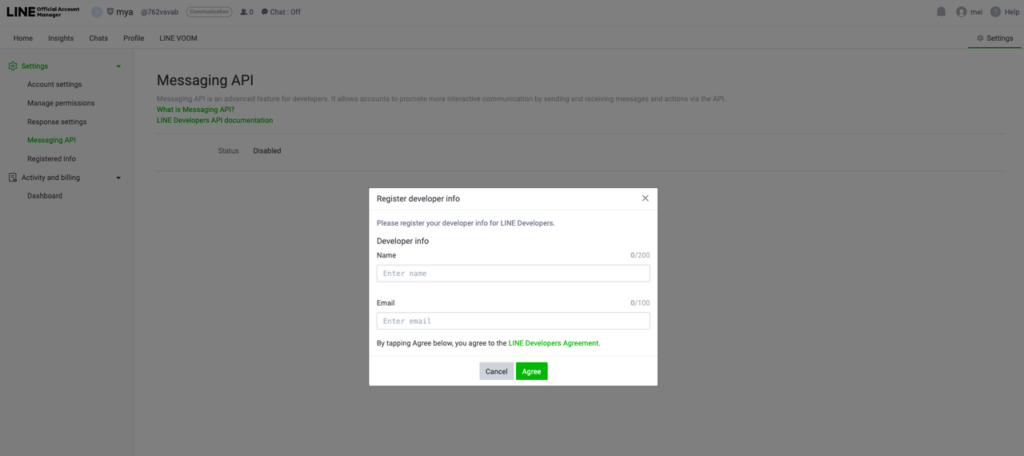
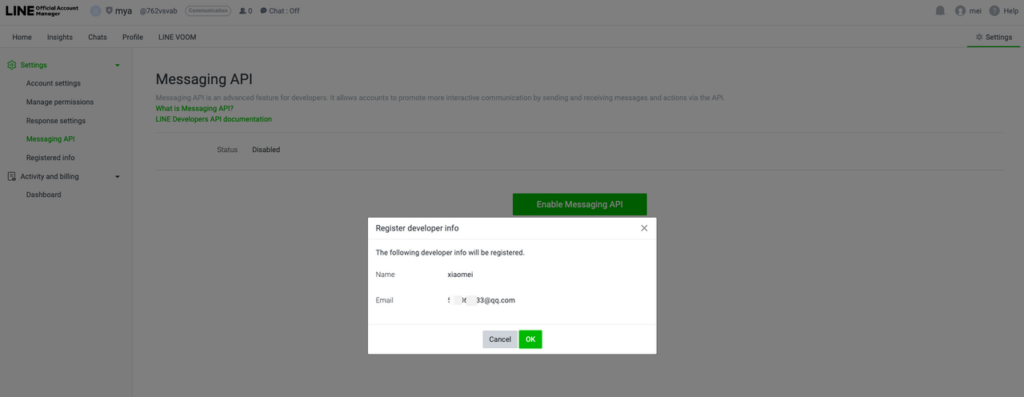
在这里选择提供商,点击同意
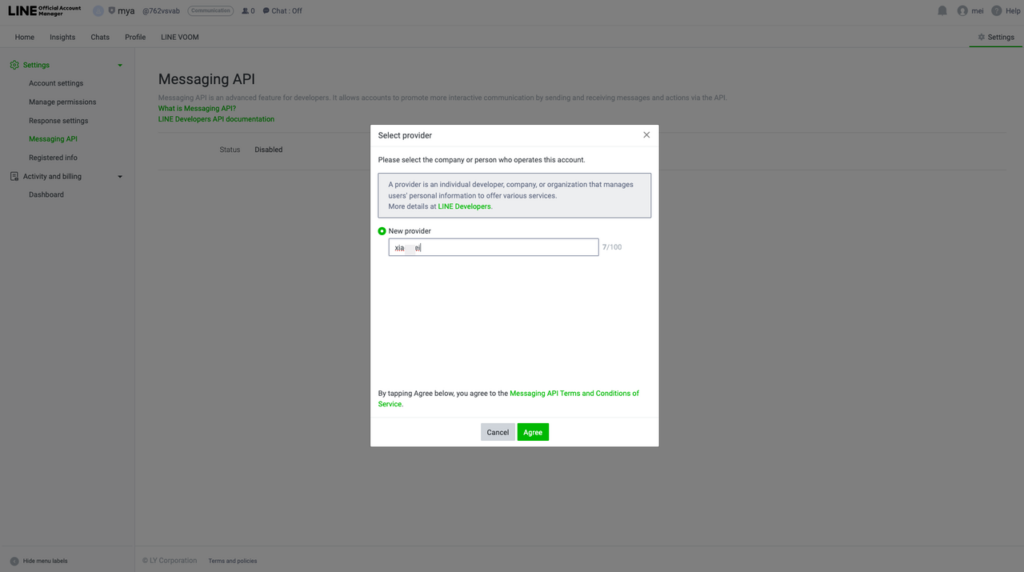
5. 隐私政策及服务条款确认
- 隐私权政策、服务条款非必填项,可留白,直接点击【确定】
- 若有需求,可填入您网站的隐私权政策及服务条款网址
- 确认账户名和服务提供商名称,并点击【确定】
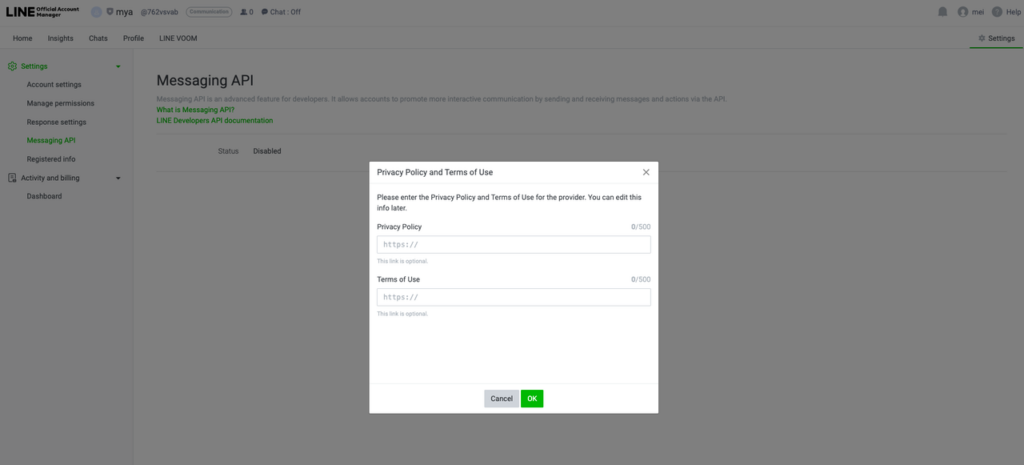
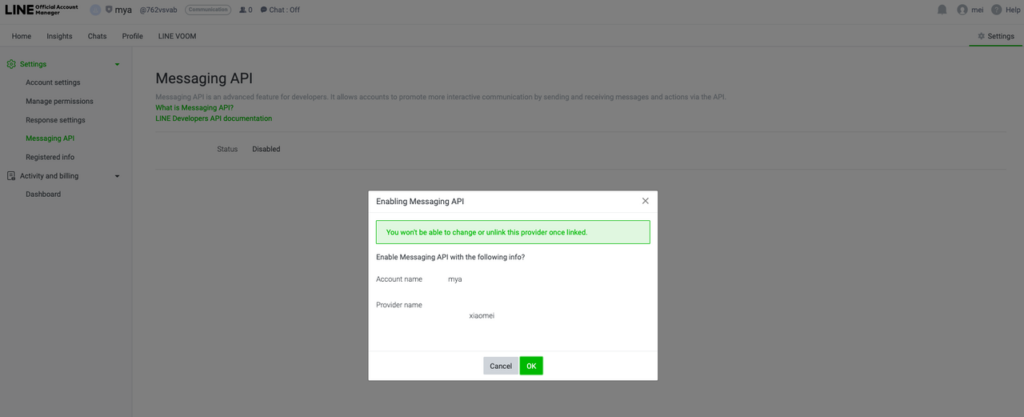
6. 获取 Line 渠道应用信息
开启Messaging API之后,界面会展示Channel ID和Channel Secret 信息,保存或者复制
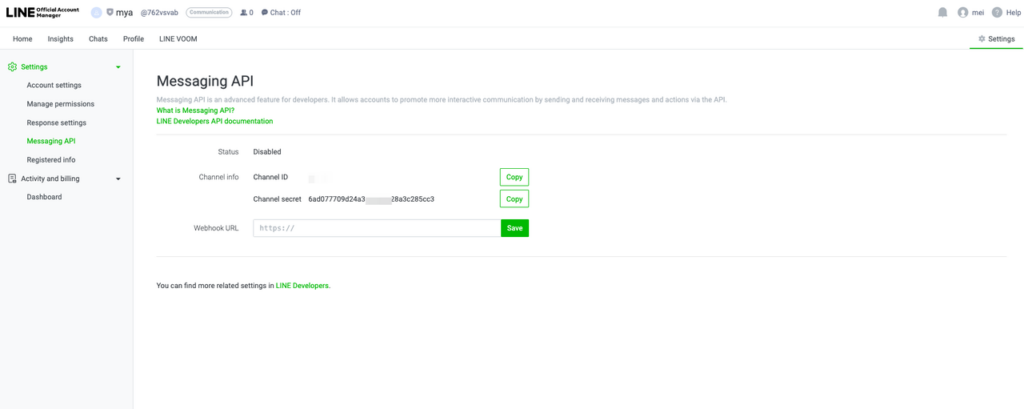
7. 在Mixdesk工作台添加账号
第1步:在工作台,点击「接入」,选择「Line」作为接入渠道
第2步:点击右上角「添加账号」
第3步:输入之前获取的Channel ID和Channel Secret,点击【确定】
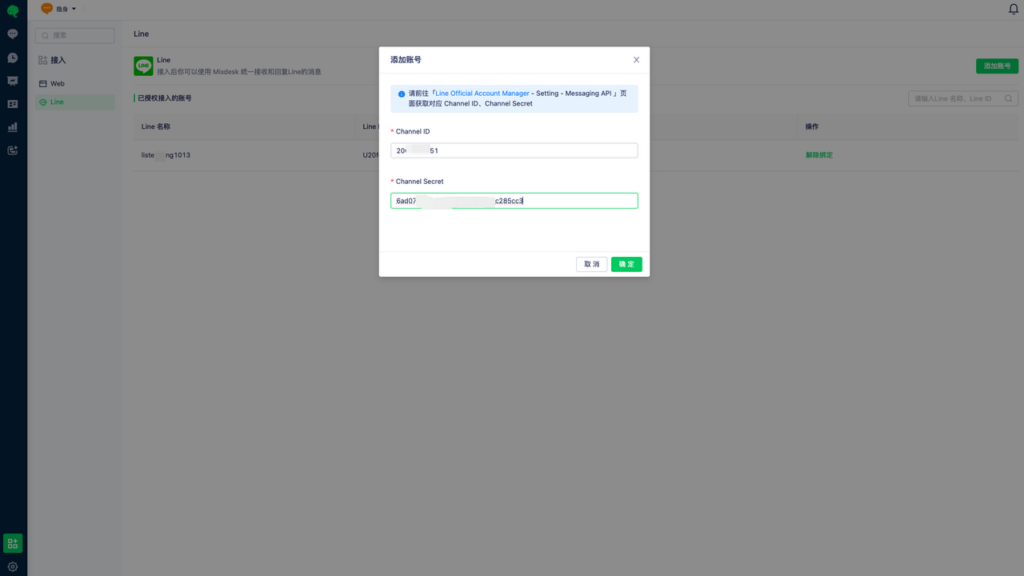
8. 启用 Webhooks
进入Line官方账号后台,依次点击「Settings」-「Response settings」,启用「Webhooks」
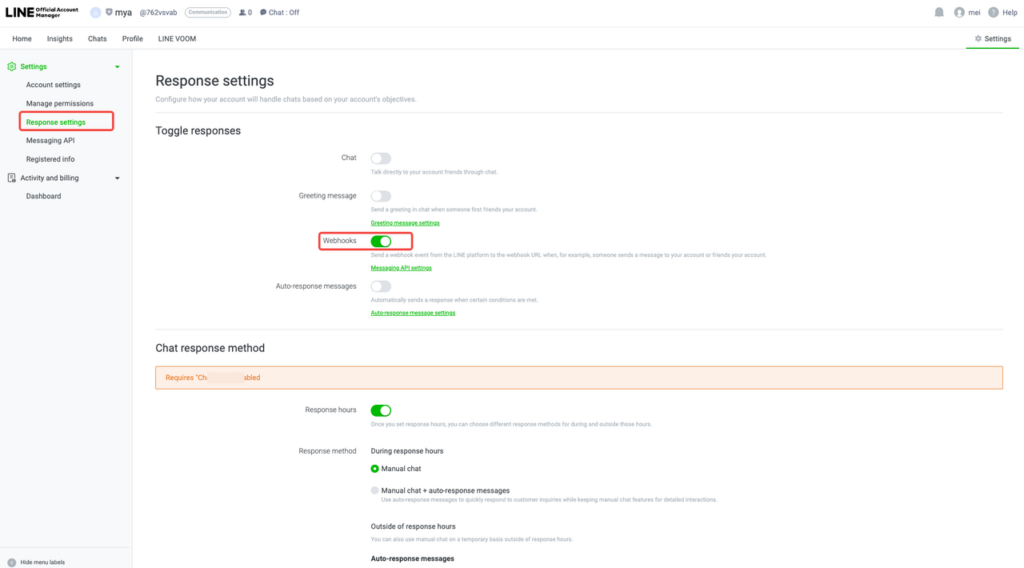
9. 前往Line Developers 开启 Use Webhook
点击链接https://developers.line.biz/console/前往开发者管理后台,点击提供商名称,进入详细界面
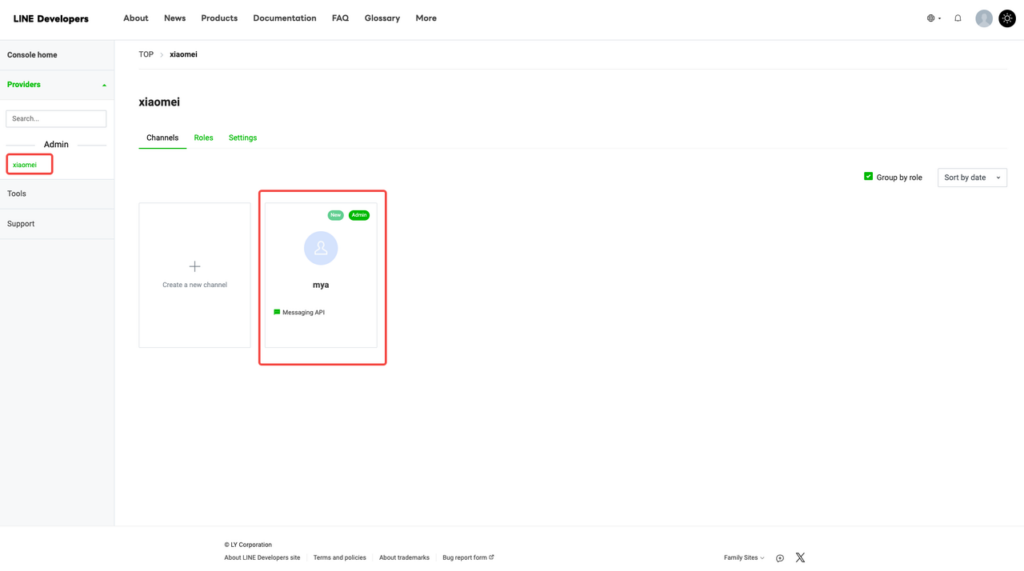
选择「Messaging API」,向下滚动则可找到【Use webhook】的启用按钮
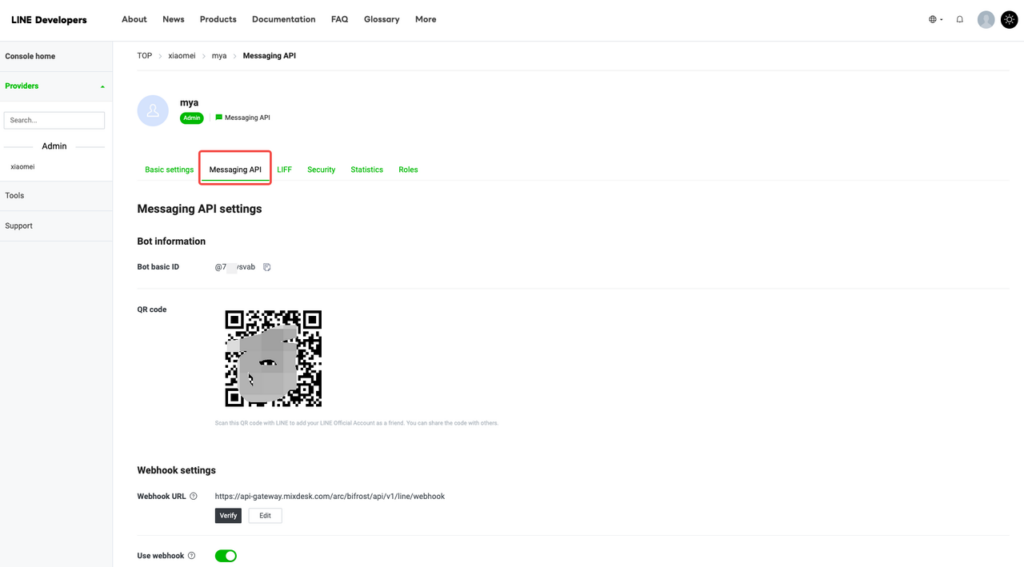
通过以上步骤,您可以顺利将Line官方账号集成到Mixdesk客服系统中,从而提升客户管理和互动的效率
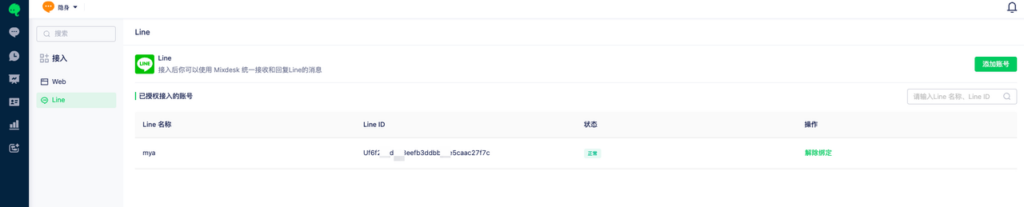
如有疑问或需要进一步的帮助,请随时联系技术支持